Reklama
Spolu s inštalácia Gentoo Gentoo: distribúcia Linuxu, kde kompilujete svoj vlastný optimalizovaný softvérObrovský počet rôznych spôsobov, ako je možné spustiť Linux, je ohromujúci, pretože existuje veľa možností, ako sa obísť. Aj keď existuje veľa distribúcií, ktoré sa spoliehajú na .deb ... Čítaj viac , zostavenie vlastného jadra systému Linux je jednou z vecí, ktoré sa považujú za veľmi podivné a technické. Už sme pokryté z niekoľkých dôvodov 3 dôvody, prečo by ste mali chcieť kompilovať svoje vlastné jadro [Linux]Systémy Linux sú tak smiešne flexibilné a konfigurovateľné, je to úplne šialené. Veľká časť toho, prečo je Linux tak flexibilný, je kvôli jeho modulárnej štruktúre. Každý jednotlivý systémový komponent a program je rozdelený ... Čítaj viac prečo by ste to chceli urobiť. Skôr ako vás prevedieme týmito krokmi, tu je stručný prehľad niektorých dôležitých konceptov.
Čo je jadro?
Stručne povedané, je to dôležitá súčasť vášho operačného systému, ak nie najdôležitejšia. Operačný systém je zodpovedný za to, že vaše programy budú fungovať tým, že im umožní prístup k vášmu hardvéru. Je to však
jadro Čo je jadro v systéme Linux a ako kontrolujete svoju verziu?Linux je operačný systém, však? No, nie presne! Je to vlastne jadro. Čo je však jadro systému Linux? Čítaj viac ktorý v skutočnosti vykonáva všetky tieto práce.Linuxové jadro je špeciálne v tom, že ho možno prispôsobiť tak, aby vyhovovalo hardvéru, ktorý vlastníte. Kontrastujte to s jadrom Windows NT, ktoré bude vo všetkých počítačoch spravidla rovnaké. Aby to bolo možné urobiť, musí jadro prejsť procesom nazývaným kompilácia.
Viac informácií nájdete na stránke náš úvod do jadier v Linuxe Čo je jadro v systéme Linux a ako kontrolujete svoju verziu?Linux je operačný systém, však? No, nie presne! Je to vlastne jadro. Čo je však jadro systému Linux? Čítaj viac .
Čo je kompilácia?
Programy sa všeobecne píšu v čitateľnom formáte pre človeka. To ľuďom uľahčuje vytváranie softvéru. Napríklad, jadro Linuxu je napísané hlavne v programovacom jazyku s názvom C. Počítače tomu však nedokážu porozumieť. Rozpoznávajú iba zložitý jazyk, ktorý sa volá strojový kód. Na tento účel musia byť riadky textu preložené Ako skompilovať a nainštalovať súbory TAR GZ a TAR BZ2 v Ubuntu Linux Čítaj viac používanie špeciálneho softvéru nazývaného a prekladač.
Rôzne kompilátory sa používajú na konverziu rôznych programovacích jazykov. Napríklad, GCC je kompilátor, ktorý prekladá C kód do strojového kódu (okrem iného). Ale to nie je všetko, čo robia - kompilátori tiež optimalizovať preložený kód pre konkrétne stroje. Spolu s tým môžu tiež odstrániť nežiaduce funkcie z programov.
Tento proces sa zvyčajne už vykonáva pre množstvo softvéru. Namiesto toho si ľudia stiahnuté prevedené stiahnu dvojitý pokyny, ktoré fungujú po vybalení z krabice. Napríklad webový prehliadač Používate najlepší webový prehliadač pre systém Linux v roku 2016?Používanie „nesprávneho“ prehliadača môže viesť k mnohým zbytočným bolestiam hlavy, zbytočným stratám produktivity a dokonca aj strate údajov. Ktorý prehľadávač je teda najlepší pre váš počítač so systémom Linux? Poďme zistiť. Čítaj viac práve bežíš, je už zostavený. Je to tak preto, lebo kompilácia niečoho môže byť trochu komplikovaná a časovo náročná. Rozmýšľajte o tom ako o preklade veľkej knihy do cudzieho jazyka.
Zjednodušene povedané, kompilácia jadra znamená prevedenie jeho kódu na niečo, čo sa skutočne spustí na vašom počítači.
Získavanie zdrojov jadra
Nemôžete urobiť oheň bez paliva. Podobne nemôžete kompilovať programy, ak na to nemáte kód. Táto metóda je vo väčšine prípadov rovnaká pre väčšinu operačných systémov Linux, až na niekoľko výnimiek. Mnoho z nich dodáva vlastné zdroje jadra. Mali by ste to skúsiť a použiť, ak je to možné. Napríklad, ak používate Operačný systém založený na Debiane napríklad Ubuntu, mali by ste nainštalovať zdroje pomocou týchto príkazov:
aktualizácia sudo apt-get. sudo apt-get install linux-source. 
Môžete tiež nainštalovať rôzne verzie tohto balíka (napr. linux-source-4.8.0) Ak chceš. Nainštalované súbory nájdete v /usr/src/ adresár, prejdite tam a pozrite si obsah:
cd / usr / src / ls.Uvidíte súbor, ktorý končí .tar.bz2. Toto je zdroj, ktorý budete používať. Rozbaľte ho pomocou tohto príkazu:
sudo tar xjvf linux-source-4.4.0.tar.bz2. Nezabudnite samozrejme nahradiť súbor správnym názvom. Súbor bude pomerne veľký, takže tento proces bude chvíľu trvať!
Alternatívna metóda
Ak chcete, môžete získať svoje zdroje z internetu oficiálna webová stránka systému Linux Kernel. Odporúčam to iba v prípade, že ich váš operačný systém Linux neposkytuje. Vyberte požadovanú verziu a stiahnite si ju ďalej. Ak prejdete touto cestou, mali by ste ju stiahnuť do prázdneho priečinka. Ak teda chcete v budúcnosti skompilovať viac jadier, budete mať k dispozícii peknú zložku, v ktorej budú usporiadané.

Po dokončení extrahujte súbor pomocou tohto príkazu:
decht xJvf linux-4.9.11.tar.xz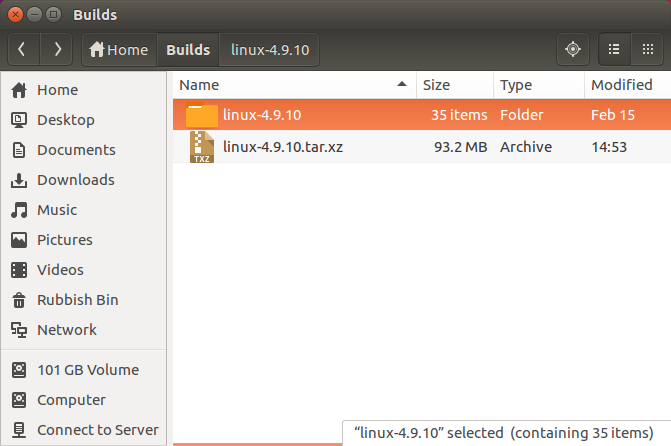
Uistite sa, že používate názov súboru, ktorý zodpovedá verzii, ktorú ste stiahli!
Prispôsobte jadro
Toto je krok, kde si môžete vybrať, z ktorých častí jadra sa chcete zbaviť. Napríklad jadro sa dodáva s množstvom rôznych ovládačov pre rôzne zariadenia. Ak takúto podporu nepotrebujete, ich zbavenie môže priniesť určité výhody týkajúce sa rýchlosti a menšie jadro.
predpoklady
Predtým, ako budete pokračovať, musíte nainštalovať niektoré programy, ktoré vám umožnia prispôsobiť a skompilovať ich.
V systémoch založených na Debiane potrebujete build-essential balík, okrem iného:
sudo apt-get install build-essential gcc libncurses5-dev libssl-dev. libncurses5-dev Balík uľahčí konfiguráciu jadra, takže ho nainštalujte. Ostatné operačné systémy Linux budú mať podobný program, ale môže to byť pod iným názvom. Napríklad, ak používate fedora 5 dôvodov prečo používať Pure Open Source Distro, FedoraFedora nie je tak známa ako Ubuntu a má povesť, ktorú je ťažké používať. Ale ak je to pravda, prečo toľko ľudí naďalej používa Fedoru? Čítaj viac , volá sa ncurses.
Ak ešte nie je nainštalovaný, budete tiež potrebovať Zbierka prekladača GNU (GCC). Toto je nástroj zodpovedný za preklad surového zdrojového kódu na niečo zrozumiteľné pre počítače. To znamená, zostavovanie.
Po nainštalovaní týchto programov otvorte terminál tak, aby ste boli vnútri extrahovaný zdrojový priečinok systému Linux. Napríklad, ak ste použili linux-source spôsob, urobíte to:
cd /usr/src/linux-source-4.4.0Konfiguračný súbor jadra
Pred kompilovaním jadra musíte GCC povedať, ako chcete. Urobíte to pomocou nástroja s názvom príkazového riadku urobiť. Zadajte tento príkaz:
sudo urobiť localmodconfig. Takto sa vytvorí súbor s názvom .config, ktorý hovorí GCC, čo sa má kompilovať zo zdrojov jadra. vytvoriť localmodconfig Príkaz zistí aktuálne spustené komponenty jadra a označí ich na kompiláciu. Ak je jadro vo vnútri zložky, ktorú vlastníte, vy nepotrebujem sudo aby to fungovalo.
Môžete naraziť na niektoré správy, ako sú správy uvedené nižšie. Stačí stlačiť vstúpiť kláves na ich preskočenie - zvyčajne ide o nové funkcie jadra.

Localmodconfig však nie je dokonalý! Ak niektoré časti počítača momentálne nepoužívate, nemusí zistiť všetky veci, ktoré podporuje. Musíte ich povoliť manuálne. Prípadne môžete tento krok úplne vynechať a namiesto toho použiť nasledujúci príkaz. Takto sa nové jadro skompiluje s rovnakými možnosťami, aké práve používate.
Ak by ste to uprednostnili, ale predtým ste použili príkaz localmodconifg, urobte to takto:
sudo čistiť. Takto získate čistú zostavu. Tento príkaz by ste mali použiť aj vtedy, ak ste predtým s týmito zdrojmi zostavili jadro.
Ďalšia konfigurácia
V zdrojovom priečinku jadra sa nachádza súbor s názvom .config. To je to, čo GCC použije na výber toho, čo sa má kompilovať. Namiesto manuálnej úpravy (neodporúča sa) budete namiesto toho používať niekoľko terminálových nástrojov. To uľahčí výber možností kompilácie.
Ak tak urobíte, dolaďte to ďalej:
sudo urobiť nconfig. Uvidíte rozbaľovacie menu. Toto je ponuka konfigurácie jadra. Na navigáciu v okolí použite klávesy so šípkami. Môžete stlačiť správny kláves so šípkou na rozšírenie položiek pomocou a —> podpísať vedľa nich. Z týchto podponúk sa dostanete stlačením tlačidla left šípka.
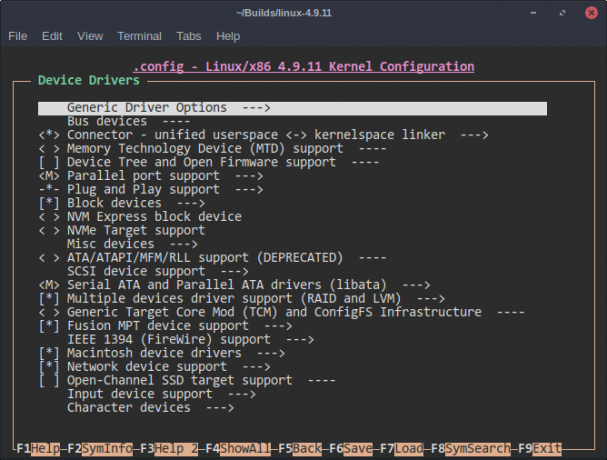
Môžete prepínať položky ponuky, ktoré majú <> alebo [] podpíšte vedľa nich stlačením medzerníka. Tým sa prepínajú rôzne možnosti ponuky. Ak vidíte a * alebo M vo vnútri sa skompiluje táto konkrétna zložka jadra. Jediný rozdiel medzi nimi je, že M možnosť sa načíta, keď je to potrebné. To môže byť užitočné, ak napríklad kompilujete ovládač, ktorý sa často nebude používať.
Ak sa chcete dozvedieť viac o tom, čo konkrétny prepínač robí, stlačte tlačidlo F2 nad tým. Uvidíte užitočný popis toho, čo kompilujete.
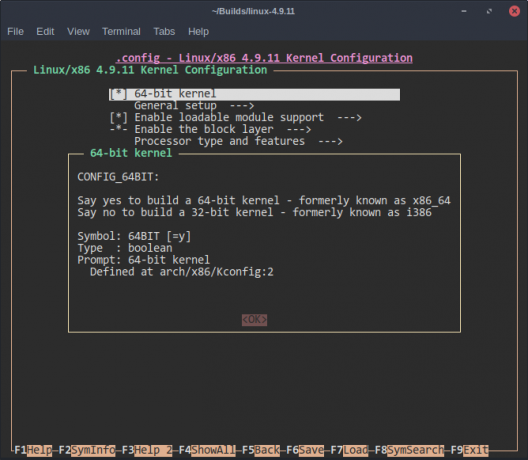
Po dokončení stlačte kláves F9 tlačidlo na uloženie a ukončenie.

Kompilácia a inštalácia jadra
Teraz, keď ste vytvorili súbor vlastných značiek, budete musieť kompilácie Ako skompilovať a nainštalovať súbory TAR GZ a TAR BZ2 v Ubuntu Linux Čítaj viac jadro. Zadajte tento príkaz:
sudo make -j $ (nproc --all)
Budeš nepotrebujem sudo ak ste stiahli zdroje jadra z webu. Druhá časť príkazu pomáha urýchliť čas kompilácie jadra tým, že využíva všetky vaše Jadrá CPU Čo je jadro procesora? [MakeUseOf vysvetľuje]Každý počítač má procesor, či už ide o malý výkonný profesionál alebo výkonný powerhouse, alebo by nebol schopný fungovať. Procesor sa samozrejme nazýva aj CPU alebo centrálne spracovanie ... Čítaj viac . Môžete sa toho zbaviť alebo zmeniť číslo na niečo iné (napr. -j2), ak chcete počítač používať na iné úlohy bez príliš veľkého množstva škytaviek. To však tiež spomalí kompiláciu!
Tento proces môže a bude trvať veľmi dlho. Čím menej sa rozhodnete pre kompiláciu, tým bude kratšia. Aj tak budete pravdepodobne musieť byť trpezliví.
Potom zadajte tento príkaz a dokončite kompiláciu zvyšku jadra:
sudo make modules_install. Ak chcete skutočne používať toto jadro, musíte zadať tento príkaz:
sudo vykonať inštaláciu. Týmto sa jadro automaticky skopíruje do vášho /boot a vygenerujte príslušné súbory, aby to fungovalo.
Prepínanie jadier pomocou GRUB
Ak reštartujete počítač po inštalácii nového jadra, váš systém nemusí fungovať! Je to zvyčajne kvôli nesprávne zostavenému jadru (to znamená, že počítač dostatočne nepodporuje). Príkladom je môj vlastný laptop. Len v prípade, že sa to stane, odporúčam editácia GRUB Ako prispôsobiť zavádzač GRUB pomocou BURG [Ubuntu] Čítaj viac aby sa mohol prepnúť späť na staršie jadrá. Použite tento príkaz:
sudo nano / etc / default / grub. 
Umiestnite znak # pred znak GRUB_HIDDEN_TIMEOUT a GRUB_HIDDEN_TIMEOUT_QUIET linky. Potom tieto zmeny uložte spustením tohto príkazu:
sudo grub-mkconfig -o /boot/grub/grub.cfg. 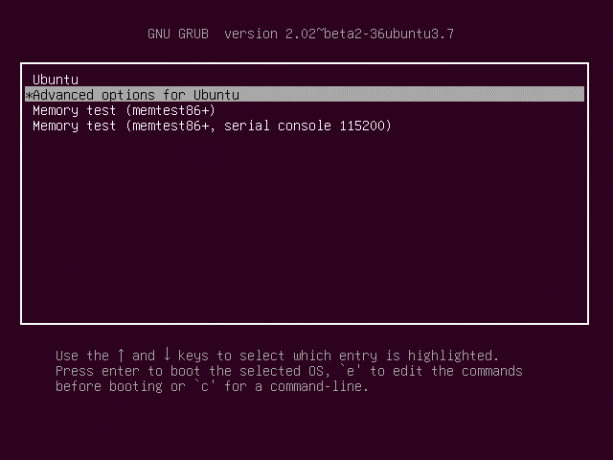
Ak teraz reštartujete počítač, budete môcť prepnúť na staršie jadro, ak nové nefunguje. Jednoducho choďte na Pokročilé nastavenia a vyberte jadro, ktoré chcete zaviesť. Ak všetko dopadne dobre, blahoželám! Použijete jadro, ktoré ste sami zostavili.
Máte záujem skompilovať viac jadier? Iné programy? Považujete to za užitočné?
Kredity obrázkov: chombosan / Shutterstock
Austin Luong, ktorý v súčasnosti študuje na BIT, je vášnivým nadšencom Linuxu, ktorý sa rád venuje bezplatnému softvéru. Tiež rád píše sci-fi, ale iba v súkromí pevného disku.

